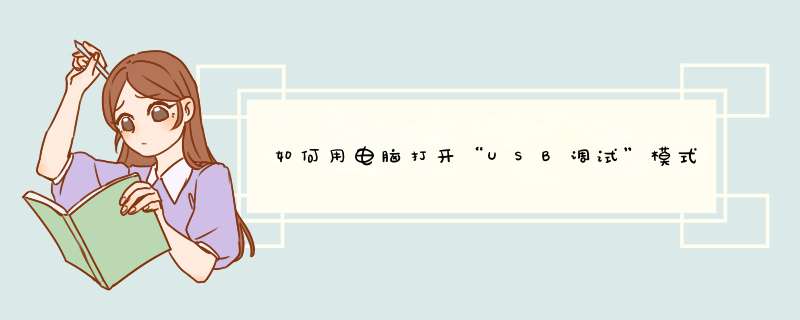
手机设置--开发---USB调试--勾选USB调试
安卓40以下的,充电模式是在电脑上打开手机助手下软件的,磁盘驱动器模式是打开存储卡拷贝音乐和照片的
安卓411就已经把仅充电模式和磁盘驱动器模式统一在一起了,只要打开USB调试就可以直接拷贝照片或者下载软件了哦
一、安全模式\x0d\\x0d\ 系统问题举例:最近我给Windows XP打上了SP2补丁(非正式版本),可是之后在安装瑞星杀毒软件的过程中出现了蓝屏现象,而且每次在出现Windows登录窗口时都会自动重启,这是怎么回事?该如何解决呢? 专家支招:这是因为安装的SP2补丁与瑞星杀毒软件不兼容造成的,要解决该问题,可以在“安全模式”中来完成。 模式说明:“安全模式”是系统仅次于“正常模式”之后的最常用的启动模式,该模式仅使用最基本的驱动程序(比如键盘、鼠标等)启动Windows XP,不支持网络功能。通过“安全模式”可以解决Windows在启动或使用过程中出现的大部分问题,比如感染病毒、不能正常启动、账户被停用等等。\x0d\\x0d\ \x0d\解决步骤: \x0d\\x0d\ 第一步,在“Windows XP高级选项菜单”中选择“安全模式”并回车。 第二步,在出现的提示窗口中单击“是”按钮,这样可以在安全模式下工作,单击“否”按钮可以使用系统还原来还原计算机到以前的状态。 第三步,进入“安全模式”后,我们会发现桌面的四个角都有“安全模式”的字样(如图2),打开“我的电脑”,找到瑞星软件的安装目录,比如“系统安装盘\Program Files\rising”,然后分别打开rav、rfw文件夹,分别运行其中的“UnInstexe”删除软件即可。这样重新启动到正常模式后就不会出现自动重启现象了。\x0d\ 二、带网络连接的安全模式\x0d\\x0d\ 系统问题举例:最近我给创新SB Live!声卡安装了新的驱动程序,结果每次登录Windows XP的时候速度特别慢,而且经常会死机,该如何解决这个问题? 专家支招:可能是因为安装了不兼容的驱动程序造成的。我们知道创新SB Live!声卡有很多种驱动程序,要解决该问题,可以先卸载已安装的驱动,再重新安装通用驱动程序。 模式说明:该模式顾名思义就是指加载了网络功能的“安全模式”,在启动时会加载网络设备驱动程序和网络服务,这样就能访问局域网和Internet,并能从网上下载相应的修复工具和驱动程序来解决各种软件问题,以及因为硬件驱动程序造成的问题。\x0d\ 三、带命令行提示的安全模式 \x0d\ 系统问题举例:在Windows XP中,我为了禁止《泡泡堂》游戏运行,选择在“组策略”窗口中展开“用户配置→管理模板→系统”。接着双击右侧窗口的“只运行许可的Windows应用程序”项,选 中“已启用”,并添加了notepad、gpeditmsc等允许的程序。可是结果事与愿违,现在根本无法运行“组策略”和其他程序了,总是出现本次操作被取消的提示? 专家支招:这是因为错误的“组策略”设置造成的,可以在“带命令行提示的安全模式”中打开“组策略”窗口改回设置,即可解决问题。要想再阻止的话,可以双击“不要运行指定的Windows应用程序”来设置。 模式说明:该模式其实就是在“安全模式”中打开“cmdexe”(命令提示符)窗口,通过输入相应的命令来解决各种问题,可实现的功能跟“安全模式”完全一样。\x0d\ 解决步骤:\x0d\\x0d\ 第一步,在“Windows XP高级选项菜单”中选择“带命令行提示的安全模式”并回车。 第二步,进入安全模式后,在命令提示符下输入“mmc”,按下回车键后打开控制台窗口。 第三步,依次点击“文件→添加/删除管理单元→添加”,选择“组策略”管理单元,单击“添加”按钮,再分别单击“完成”、“关闭”、“确定”即可。这样,“组策略”管理单元将被添加到控制台窗口中。 第四步,展开“用户配置→管理模板→系统”,双击右侧窗口的“只运行许可的Windows应用程序”项,在属性窗口中选择“未配置”,单击“确定”按钮即可。 第五步,按下“Ctrl+Alt+Del”组合键,选择“关机”,并重新启动电脑即可。Win XP高级选项菜单应用实例(下)\x0d\ Windows 2000/XP的启动菜单相对于Windows 98先进了很多,按下“F8”键后,会出现一个全中文界面的“Windows XP高级选项菜单”(如图),上期我们谈到其中的安全模式、带网络连接的安全模式、带命令行提示的安全模式的应用实例,本期我们继续来探索“F8”键背后的其它应用。 \x0d\ 四、对故障了如指掌——启用启动日志\x0d\\x0d\ 系统问题举例:我的VIA主板板载的AC’97声卡,在安装了从网上下载的WDM驱动后,发现每次重启之后电脑不能正常发声。而且在“设备管理器”中没有发现声卡设备。究竟驱动装好没有,我们如何判断呢? 专家支招:这可能是因为安装了不兼容的驱动程序造成的,这样在启动Windows XP的时候没有加载AC’97声卡驱动程序。要解决该问题可以先尝试“启用启动日志”运行系统,再找到问题根源。 模式说明:启用启动日志模式可以在系统启动后生成一个名为ntbtlogtxt文件,将系统启动过程中加载的和未加载的驱动程序记录到该文件中。 解决步骤: 第一步,打开“系统盘:\Windows”目录,删除其中的ntbtlogtxt文件。 第二步,重新启动Windows,在Windows XP高级选项菜单中选择“启用启动日志”模式启动。 第三步,进入Windows XP,打开ntbtlogtxt文件,“Loaded driver”部分表示加载的驱动程序,而“Did not load driver”部分表示未加载的驱动程序,通过查找“viaudiosys”查看是否加载。如果没有加载,就重新安装驱动程序;如果已经加载,但是不能用,就重新寻找并安装兼容的驱动程序。\x0d\\x0d\五、显示器“还魂法宝”——启用VGA模式 \x0d\\x0d\ 系统问题举例:一次给显示器手工设置了高刷新频率后,显示黑屏,而且重新启动计算机后,故障如故。该怎么办? 专家支招:这是因为设置了过高的显示器刷新频率 造成的黑屏,可以尝试“启用VGA模式”来重新设置合适的刷新频率。 模式说明:VGA模式可以使用标准的VGA驱动程序来启动Windows XP,这样可以重新设置显示器的刷新频率。还可以删除安装错误的显卡和显示器驱动程序。 解决步骤: 第一步,重新启动Windows XP,在“Windows XP高级选项菜单”中选择“启用VGA模式”并回车。 第二步,打开“桌面属性”窗口,选择“设置”选项卡,单击右下角“高级”按钮。 第三步,选择“监视器”选项卡,在“屏幕刷新频率”中选择合适的刷新频率,连续单击“确定”按钮即可。\x0d\ 六、系统“救命稻草”——最后一次正确的配置\x0d\\x0d\ 系统问题举例:今天,我给电脑重装了Windows XP,安装过程中一切正常,可是在安装完成后重新启动时出现蓝屏,并提示“Stop:0x0000000A”,这是怎么回事?该如何解决这个问题? 专家支招:这一般是由于安装了与Windows XP不兼容的硬件驱动程序造成的,我们尝试“最后一次正确的配置”。如果不能解决问题,可以尝试恢复驱动程序操作。 模式说明:该模式可以利用系统在最近一次保存的正确的系统配置来启动Windows XP,包括注册表、驱动程序等等配置信息。\x0d\解决步骤: 第一步,重新启动Windows XP,按下F8键,在“Windows XP高级选项菜单”中选择“最后一次正确的配置”并回车来让系统恢复注册表及其他文件。 第二步,如果还不能解决问题,可以再次重新启动Windows XP,进入“安全模式”,打开“设备管理器”。 第三步,打开不兼容的硬件属性窗口,选择“驱动程序”选项卡,单击“返回驱动程序”按钮来卸载当前的驱动程序,并还原到以前的驱动程序。另外,还可以使用“系统还原”将系统还原到以前的Windows XP状态。\x0d\\x0d\七、活动目录修复工具——目录服务恢复模式\x0d\ 系统问题举例:有的公司是通过AD(Active Directory,活动目录)管理用户数据的,可是最近不知道怎么回事,AD数据库数据丢失了,以前做过备份的,该如何恢复? 专家支招:因为恢复AD数据库不能在AD服务正常运行时进行,那么我们可以借助于“目录服务恢复模式”,通过系统还原工具来完成。 模式说明:“目录服务恢复模式”是安全模式的一种,通过该模式可以进行Windows XP域控制器的AD的修复以及恢复。 解决步骤: 第一步,重新启动Windows XP,在“Windows XP高级选项菜单”中选择“目录服务恢复模式(只用于Windows 域控制器)”并回车。 第二步,在登录对话框中,输入具有管理器权限的用户名和密码登录系统。在出现提示窗口时,单击“是”按钮进入“安全模式”。 第三步,依次点击“开始→所有程序→附件→系统工具→备份”,在“备份或还原向导”窗口中单击“下一步”。选择“还原文件和设置”,单击“下一步”继续。 第四步,在“还原项目”中选择已经备份的AD数据库,单击“下一步”继续;然后按提示进行相应的操作即可,最后重新启动计算机就完成了AD数据库的恢复。\x0d\ 八、硬件故障排查工具——调试模式\x0d\\x0d\ 系统问题举例:最近我的Windows XP经常不能正常启动,但是又找不到具体的原因,该怎么办? 专家支招:造成这种故障的原因很多,可能是由于硬件驱动程序不兼容,或者病毒等软件问题造成的。如果是前者可以尝试使用“调试模式”来反复调试,找到原因;如果是后者,可以通过杀毒软件进行病毒扫描以解决问题。 模式说明:通过该模式可以检查硬件使用的实模式驱动程序是否会和Windows XP发生冲突,以找出硬件问题的所在。 解决步骤: 第一步,重新启动Windows XP,在“Windows XP高级选项菜单”中选择“调试模式”并回车。 第二步,在进入Windows XP后,分别用记事本打开C盘中autoexecbat和configsys文件。 第三步,删除或增加要启动的硬件驱动程序,再重新启动Windows,并选择“调试模式”反复进行测试,最终查出有冲突的硬件。
内容包含什么是Windows 服务,如何创建、安装和调试它们。会用到SystemServiceProcessServiceBase 命名空间的类。 什么是Windows 服务? Windows 服务应用程序是一种需要长期运行的应用程序,它对于服务器环境特别适合。它没有用户界面,并且也不会产生任何可视输出。任何用户消息都会被写进Windows 事件日志。计算机启动时,服务会自动开始运行。它们不要用户一定登录才运行,它们能在包括这个系统内的任何用户环境下运行。通过服务控制管理器,Windows 服务是可控的,可以终止、暂停及当需要时启动。 Windows 服务,以前的NT 服务,都是被作为Windows NT 操作系统的一部分引进来的。它们在Windows 9x 及Windows Me 下没有。你需要使用NT 级别的操作系统来运行Windows 服务,诸如:Windows NT、Windows 2000 Professional 或 Windows 2000 Server。举例而言,以 Windows 服务形式的产品有:Microsoft Exchange、SQL Server,还有别的如设置计算机时钟的Windows Time 服务。 创建一个Windows 服务 我们即将创建的这个服务除了演示什么也不做。服务被启动时会把一个条目信息登记到一个数据库当中来指明这个服务已经启动了。在服务运行期间,它会在指定的时间间隔内定期创建一个数据库项目记录。服务停止时会创建最后一条数据库记录。这个服务会自动向Windows 应用程序日志当中登记下它成功启动或停止时的记录。 Visual Studio NET 能够使创建一个Windows 服务变成相当简单的一件事情。启动我们的演示服务程序的说明概述如下。 1 新建一个项目 2 从一个可用的项目模板列表当中选择Windows 服务 3 设计器会以设计模式打开 4 从工具箱的组件表当中拖动一个 Timer 对象到这个设计表面上 (注意: 要确保是从组件列表而不是从Windows 窗体列表当中使用Timer) 5 设置Timer 属性,Enabled 属性为False,Interval 属性30000 毫秒 6 切换到代码视图页(按F7 或在视图菜单当中选择代码),然后为这个服务填加功能 Windows 服务的构成 在你类后面所包含的代码里,你会注意到你所创建的 Windows 服务扩充了 SystemServiceProcessService类。所有以NET方式建立的Windows服务必须扩充这个类。它会要求你的服务重载下面的方法,Visual Studio 默认时包括了这些方法。 �6�1 Dispose – 清除任何受控和不受控资源(managed and unmanaged resources) �6�1 OnStart – 控制服务启动 �6�1 OnStop – 控制服务停止 数据库表脚本样例 在这个例子中使用的数据库表是使用下面的T-SQL 脚本创建的。我选择SQL Server 数据库。你可以很容易修改这个例子让它在Access 或任何你所选择的别的数据库下运行。 CREATE TABLE [dbo][MyServiceLog] ( [in_LogId] [int] IDENTITY (1, 1) NOT NULL, [vc_Status] [nvarchar] (40) COLLATE SQL_Latin1_General_CP1_CI_AS NOT NULL, [dt_Created] [datetime] NOT NULL ) ON [PRIMARY] Windows 服务样例 下面就是我命名为 MyService 的 Windows 服务的所有源代码。大多数源代码是由 Visual Studio 自动生成的。 Code usingSystem; usingSystemCollections; usingSystemComponentModel; usingSystemData; usingSystemDataSqlClient; usingSystemDiagnostics; usingSystemServiceProcess; namespaceCodeGuruMyWindowsService { publicclassMyService:SystemServiceProcessServiceBase { privateSystemTimersTimertimer1; ///<;remarks>; ///Requireddesignervariable ///<;/remarks>; privateSystemComponentModelContainercomponents=null; publicMyService() { //ThiscallisrequiredbytheWindowsForms //ComponentDesigner InitializeComponent(); } //Themainentrypointfortheprocess staticvoidMain() { SystemServiceProcessServiceBase[]ServicesToRun; ServicesToRun=newSystemServiceProcessServiceBase[] {newMyService()}; SystemServiceProcessServiceBaseRun(ServicesToRun); } ///<;summary>; ///RequiredmethodforDesignersupport-donotmodify ///thecontentsofthismethodwiththecodeeditor ///<;/summary>; privatevoidInitializeComponent() { thistimer1=newSystemTimersTimer(); ((SystemComponentModelISupportInitialize) (thistimer1))BeginInit(); // //timer1 // thistimer1Interval=30000; thistimer1Elapsed+= newSystemTimersElapsedEventHandler(thistimer1_Elapsed); // //MyService // thisServiceName=";MySampleService";; ((SystemComponentModelISupportInitialize) (thistimer1))EndInit(); } ///<;summary>; ///Cleanupanyresourcesbeingused ///<;/summary>; protectedoverridevoidDispose(booldisposing) { if(disposing) { if(components!=null) { componentsDispose(); } } baseDispose(disposing); } ///<;summary>; ///Setthingsinmotionsoyourservicecandoitswork ///<;/summary>; protectedoverridevoidOnStart(string[]args) { thistimer1Enabled=true; thisLogMessage(";ServiceStarted";); } ///<;summary>; ///Stopthisservice ///<;/summary>; protectedoverridevoidOnStop() { thistimer1Enabled=false; thisLogMessage(";ServiceStopped";); } / RespondtotheElapsedeventofthetimercontrol / privatevoidtimer1_Elapsed(objectsender, SystemTimersElapsedEventArgse) { thisLogMessage(";ServiceRunning";); } / Logspecifiedmessagetodatabase / privatevoidLogMessage(stringMessage) { SqlConnectionconnection=null; SqlCommandcommand=null; try { connection=newSqlConnection( ";Server=localhost;Database=SampleDatabase;Integrated Security=false;UserId=sa;Password=;";); command=newSqlCommand( ";INSERTINTOMyServiceLog(vc_Status,dt_Created) VALUES(’";+Message+";’,getdate())";,connection); connectionOpen(); intnumrows=commandExecuteNonQuery(); } catch(Exceptionex) { SystemDiagnosticsDebugWriteLine(exMessage); } finally { commandDispose(); connectionDispose(); } } } } 安装Windows 服务 Windows 服务不同于普通 Windows 应用程序。不可能简简单单地通过运行一个 EXE 就启动 Windows 服务了。安装一个 Windows 服务应该通过使用NET Framework 提供的 InstallUtilexe 来完成,或者通过诸如一个Microsoft Installer (MSI)这样的文件部署项目完成。 添加服务安装程序 创建一个Windows 服务,仅用InstallUtil 程序去安装这个服务是不够的。你必须还要把一个服务安装程序添加到你的Windows 服务当中,这样便于InstallUtil 或是任何别的安装程序知道应用你服务的是怎样的配置设置。 1 将这个服务程序切换到设计视图 2 右击设计视图选择“添加安装程序” 3 切换到刚被添加的ProjectInstaller 的设计视图 4 设置serviceInstaller1 组件的属性: 1) ServiceName = My Sample Service 2) StartType = Automatic 5 设置serviceProcessInstaller1 组件的属性 1) Account = LocalSystem 6 生成解决方案 在完成上面的几个步骤之后,会自动由 Visual Studio 产生下面的源代码,它包含于 ProjectInstallercs 这个源文件内。 Code usingSystem; usingSystemCollections; usingSystemComponentModel; usingSystemConfigurationInstall; namespaceCodeGuruMyWindowsService { ///<;summary>; ///SummarydescriptionforProjectInstaller ///<;/summary>; [RunInstaller(true)] publicclassProjectInstaller: SystemConfigurationInstallInstaller { privateSystemServiceProcessServiceProcessInstaller serviceProcessInstaller1; privateSystemServiceProcessServiceInstallerserviceInstaller1; ///<;summary>; ///Requireddesignervariable ///<;/summary>; privateSystemComponentModelContainercomponents=null; publicProjectInstaller() { //ThiscallisrequiredbytheDesigner InitializeComponent(); //TODO:AddanyinitializationaftertheInitComponentcall } #regionComponentDesignergeneratedcode ///<;summary>; ///RequiredmethodforDesignersupport-donotmodify ///thecontentsofthismethodwiththecodeeditor ///<;/summary>; privatevoidInitializeComponent() { thisserviceProcessInstaller1=new SystemServiceProcessServiceProcessInstaller(); thisserviceInstaller1=new SystemServiceProcessServiceInstaller(); // //serviceProcessInstaller1 // thisserviceProcessInstaller1Account= SystemServiceProcessServiceAccountLocalSystem; thisserviceProcessInstaller1Password=null; thisserviceProcessInstaller1Username=null; // //serviceInstaller1 // thisserviceInstaller1ServiceName=";MySampleService";; thisserviceInstaller1StartType= SystemServiceProcessServiceStartModeAutomatic; // //ProjectInstaller // thisInstallersAddRange(new SystemConfigurationInstallInstaller[] {thisserviceProcessInstaller1,thisserviceInstaller1}); } #endregion } } 用InstallUtil 安装Windows 服务 现在这个服务已经生成,你需要把它安装好才能使用。下面操作会指导你安装你的新服务。 1 打开Visual Studio NET 命令提示 2 改变路径到你项目所在的 bin\Debug 文件夹位置(如果你以 Release 模式编译则在 bin\Release 文件夹) 3 执行命令“InstallUtilexe MyWindowsServiceexe”注册这个服务,使它建立一个合适的注册项。 4 右击桌面上“我的电脑”,选择“管理”就可以打计算机管理控制台 5 在“服务和应用程序”里面的“服务”部分里,你可以发现你的Windows 服务已经包含在服务列表当中了 6 右击你的服务选择启动就可以启动你的服务了 在每次需要修改Windows 服务时,这就会要求你卸载和重新安装这个服务。不过要注意在卸载这个服务前,最好确保服务管理控制台已经关闭,这会是一个很好的习惯。如果没有这样操作的话,你可能在卸载和重安装Windows 服务时会遇到麻烦。仅卸载服务的话,可以执行相的InstallUtil 命令用于注销服务,不过要在后面加一个/u 命令开关。 调试Windows 服务 从另外的角度度看,调试Windows 服务绝不同于一个普通的应用程序。调试Windows 服务要求的步骤更多。服务不能象你对普通应用程序做的那样,只要简单地在开发环境下执行就可以调试了。服务必须首先被安装和启动,这一点在前面部分我们已经做到了。为了便于跟踪调试代码,一旦服务被启动,你就要用Visual Studio 把运行的进程附加进来(attach)。记住,对你的Windows 服务做的任何修改都要对这个服务进行卸载和重安装。 附加正在运行的Windows 服务 为了调试程序,有些附加Windows 服务的操作说明。这些操作假定你已经安装了这个Windows 服务并且它正在运行。 1 用Visual Studio 装载这个项目 2 点击“调试”菜单 3 点击“进程”菜单 4 确保 显示系统进程 被选 5 在 可用进程 列表中,把进程定位于你的可执行文件名称上点击选中它 6 点击 附加 按钮 7 点击 确定 8 点击 关闭 9 在timer1_Elapsed 方法里设置一个断点,然后等它执行 总结 现在你应该对Windows 服务是什么,以及如何创建、安装和调试它们有一个粗略的认识了。 Windows 服务的额处的功能你可以自行研究。这些功能包括暂停(OnPause) 和恢复 (OnContinue)的能力。
电脑调试模式启动是什么意思?对于电脑新手不了解是很正常的,下面一起来看解答。
1、 意思是电脑进入了安全模式。
2、 调试模式(安全模式):安全模式启动电脑时,系统只调用一些最基本的文件和驱动程序。启动后不能与网络接通,许多设备也不能正常使用。
3、 调试模式:检查实模式驱动程序产生的冲突。在该模式下系统会反复测试并确定要使用或取消config。sys或autoexec。bat中的驱动程序。
4、 调试模式(安全模式)的用处:如果新添加的设备或对驱动程序进行更改后系统有问题就可以进入安全模式,将出现问题的设备删除,然后再安装。
5、 带网络连接的安全模式:与“安全模式”相比,它还要加载网络驱动程序,它的主要作用与安全模式基本相同。用此模式可以发现一些在安全模式下隐藏的问题。它不支持PCMCIA卡联网。
6、 命令行提示符的安全模式:使用基本的文件和驱动程序启动Windows,启动后进入命令提示窗口。
以上的就是关于电脑调试模式启动是什么意思的内容介绍了。
1,设置启动服务延时,
2、首先要对服务进行安装,然后启动服务。
3、打开vs2005 调试—>附加到进程,选择你的服务进程(如果找不到可以勾选 显示所有用户的进程),就可以了。
欢迎分享,转载请注明来源:品搜搜测评网

 微信扫一扫
微信扫一扫
 支付宝扫一扫
支付宝扫一扫
